Hogyan lehet megakadályozni az automatikus illesztőprogram telepítését a Windows 10 rendszerben?
A Windows 10 megpróbál segítséget nyújtani, bárhol is van, és egy olyan terület, amelyik a legjobb a Windows Update. Amikor ismeretlen eszközt csatlakoztat a számítógéphez, a Windows 10 ellenőrzi a Windows Update-t először egy rendelkezésre álló illesztőprogram segítségével, majd próbálja meg telepíteni. Néha ezt nem akarod, és egyes esetekben több problémát okozhat, mint a jó. Korábban megvizsgáltuk, hogyan módosíthatja a Windows Update viselkedését, például blokkolhatja a frissítéseket és az illesztőprogramok telepítését, de az operációs rendszerbe beépíthető egy lehetőség, amely megakadályozza az illesztőprogram frissítéseinek telepítését. Vessünk egy pillantást arra, hogyan kell csinálni.
Állítsa le az illesztőprogram frissítéseit az automatikus telepítésből
Mielőtt egy eszközt csatlakoztatna a számítógéphez, nyomja meg a Windows billentyűt + X, majd kattintson a Rendszer gombra. Kattintson a Speciális rendszerbeállítások elemre a Vezérlőpult főoldalán. Válassza a Hardver fület, majd kattintson az Eszközmeghajtó telepítése parancsra.
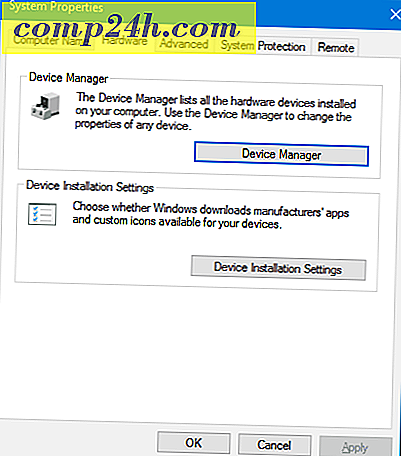
Jelölje be a Nincs rádió négyzetet, majd kattintson a Módosítások mentése gombra.

Ez megakadályozza, hogy a Windows 10 automatikusan telepítse a meghajtókat, amikor új hardvert csatlakoztat vagy telepít. Azok a felhasználók, akik ezt választják, előfordulhat, hogy a meghajtókat közvetlenül a gyártó webhelyéről töltik le. A hardverek példái lehetnek a videokártya vagy az összes nyomtató egyidejű bevitelére. Kérjük, ne feledje, ez befolyásolja az illesztőprogramok telepítését más eszközökhöz; ezért érdemes lehet a jövőben újra engedélyezni.
Ha kézzel telepíti a hardvert, akkor az eszközökkel és a nyomtató vezérlőpaneljével segítheti a telepítést. Kattintson a Start gombra, írja be: eszközök és nyomtató, majd nyomja meg az Enter billentyűt. Kattintson a Hozzáadás eszközre, jelölje ki az eszközt, ha szerepel, majd kattintson a Tovább gombra a telepítéshez.

Az illesztőprogram manuális frissítésének másik módja az Eszközkezelő. Nyomja meg a Windows billentyűt + X, majd kattintson az Eszközkezelő lehetőségre. Válassza ki a készüléket az eszközfában, kattintson rá jobb egérgombbal, majd kattintson az Illesztőprogram frissítése parancsra. Kattintson a Tallózás a számítógépen az illesztőprogramok szoftverre.

Kattintson ismét a Tallózás gombra, válassza ki az illesztőprogram fájlok helyét, majd kattintson az OK gombra, majd kattintson a Tovább gombra a telepítés megkezdéséhez.

Ne felejtse el újra engedélyezni az illesztőprogramok automatikus telepítését. mivel a régebbi hardverek csak a Windows Update szolgáltatáson keresztül fogadhatnak frissítéseket. Mindenképpen nézze meg a korábbi cikkünket további útmutatásokért a Windows 10 illesztőprogramjainak frissítéséhez.
Összefüggő:
- A Bluetooth eszköz párosítása a Windows 10 operációs rendszerrel

![Microsoft SQL Server 2005 SP3 letölthető [Release Alert]](http://comp24h.com/img/news/117/visit-world-cup-2014-stadiums-with-google-street-view-3.png)

